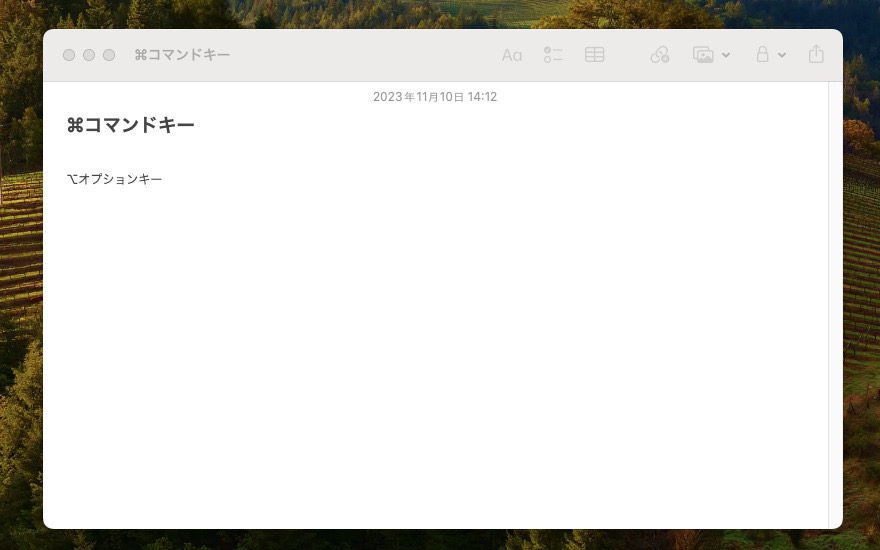
macOSではコマンドキー「⌘」やオプションキー「⌥」、コントロールキー「⌃」、シフトキー「⇧」など、一部のキーを特殊記号で表現しています。
アプリの操作方法を説明したい場合など、これらの特殊記号を思うように入力できなくて困ったという経験のある方もいるかもしれません。
今回はこれらの特殊記号を簡単に入力する方法を説明します。
目次
「絵文字と記号」から
特殊記号を入力するためには、アプリの「編集」から「絵文字と記号」を選びます。
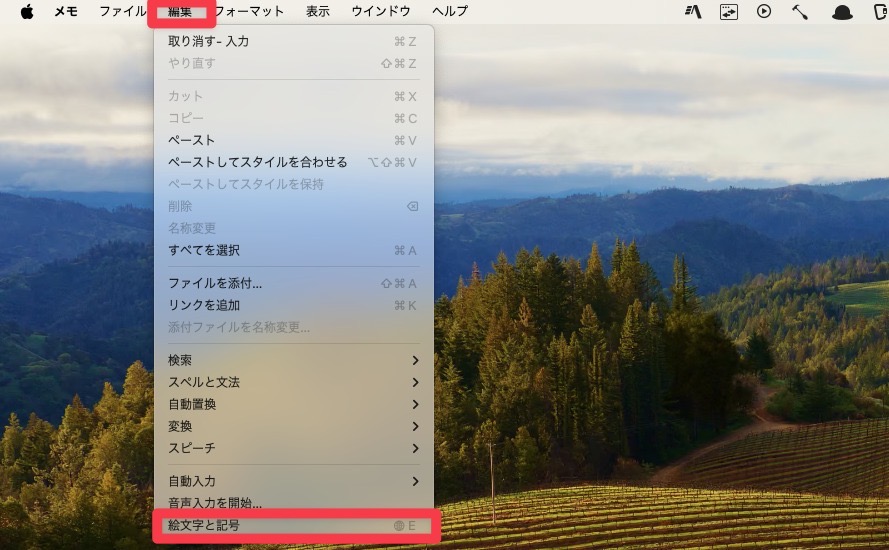
▲大部分のアプリでこのメニューは選択できるはずです。英語では「Edit > Emoji & Symbols」となります。
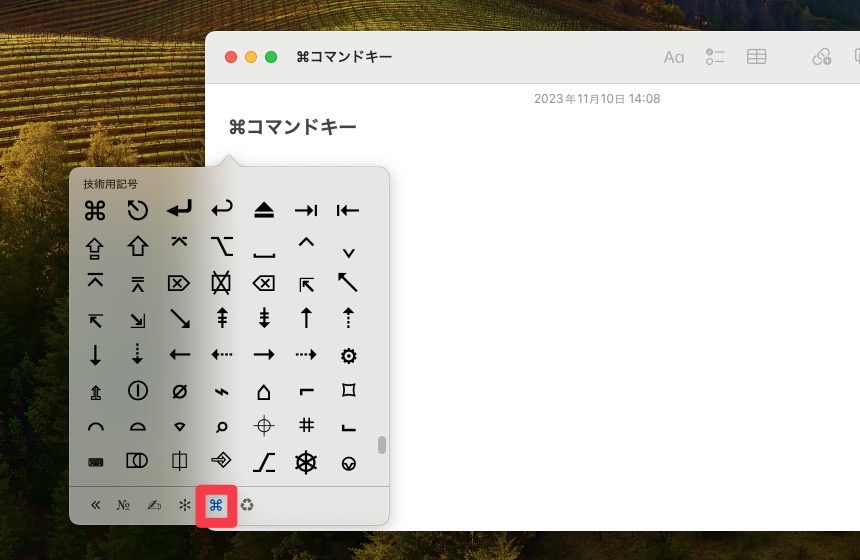
▲パネルが表示されたら「技術用記号」を選択します。一覧からクリックするだけでコマンドキー「⌘」、オプションキー「⌥」、コントロールキー「⌃」、シフトキー「⇧」などを簡単に入力することができます。
間違えやすい記号も含まれていますのでよく確認してから使用することをお勧めします。
| キー | 記号 | ユニコードコードポイント |
|---|---|---|
| コマンド | ⌘ | U+2318 |
| オプション | ⌥ | U+2325 |
| コントロール | ⌃ | U+2303 |
| シフト | ⇧ | U+21E7 |
よく使う記号は、IMEの単語登録機能などを利用して登録しておくと便利です。
まとめ
macOSでコマンドキーやオプションキーなどの特殊記号を入力する方法を説明しました。Macでよく使われるキーに関してはApple公式サイトでもまとめられています。








